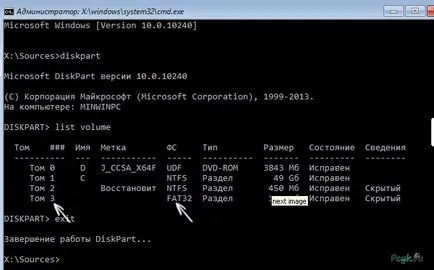Boot javítás windows 10 helyreállítja a bootloader
Hasonló hibák fordulnak elő, miután megpróbálta használni a rejtett partíció, a formátum. Nem szüntette meg a rendszer összeomlik a művelet során, vagy más fel nem ismert okból. A helyzet nem zsákutca, mert valószínűleg a rendszer továbbra is teljes mértékben működőképes, de a futás lehetetlen. Először úgy azokat az intézkedéseket, a helyreállítás a Windows 10 boot loader.
a kezdeti adatok
Az ok leírt tévedések a számítógép meghibásodása a master boot rekordot, az úgynevezett MBR. Ez az első szektor a merevlemezen. Itt található egy kis asztal nyers partíciót, és egy programot azonosítására és letöltése minden részén, hogy társítja a jelenlegi operációs rendszer.
A kezdeti szakaszban a behajtási windose előállítását igényli a megfelelő média - rendszerindító lemezt vagy USB flash meghajtót, ahol az operációs rendszer tárolja. Ha egy ilyen tulajdonság, hogy nem bizonyított, hogy meg kell teremteni a lemezt egy másik gépről.
További intézkedéseket, ha vissza akarja állítani a Windows boot loader is végbemehet két irányban.
Egy egyszerűbb módszer is rendelkezésre áll az automatikus helyreállítás, de a gyakorlatban, felhasználása és kezelése a parancssorból.
Visszaállítása UEFI ablakok rakodó 10
Kezdeni a helyreállítása a rendszer a BIOS kell letölteni az információt a média, vagy használhatja a boot menü. A megnyíló ablakban a letöltés után, válassza a gombot „helyreállítása számítógép”, ami tartott megszüntesse az esetleges problémákat
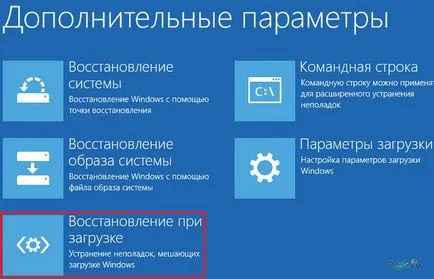
Ábra 1. Válassza ki a „helyreállítása a számítógép”
Ha rákattint ez az ág általában segít automatikusan megszünteti a váratlan kudarc. Ha igen, visszaállításával csomagtartó nem történik meg, akkor az eljárást végzik a parancssorból.
Recovery rakodó windows 10 és parancssorból
A kezdeti szakaszban a hasznosítás kezdődik hagyományosan bootloader. Betöltése után a lemez megjelenik a nyelv kiválasztása lépésre, amikor a Shift és F 10 gombok segítségével mozoghat a parancssor első. kulcs „Diagnostics”, válassza ki itt.
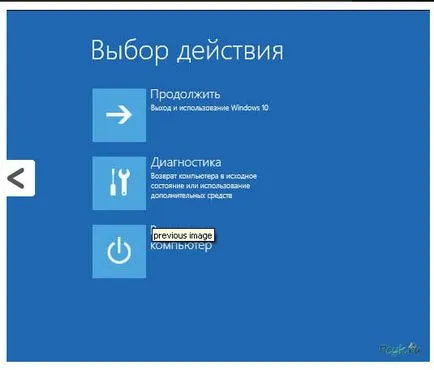
5. ábra: kövesse a fenti lépéseket
Az eredmény egy műveletsor bemutatása lesz a csatlakoztatott kötetek a számítógépen. Itt figyelembe lehet venni az „a kötet, amely a Windows 10 fájlrendszert.
További intézkedéseket hajtanak végre, azzal a feltétellel, hogy ez jellemző egy operációs rendszer, ahol egy rejtett partíció (EFI) és a master boot record már ott van. Ebben az esetben, akkor csak az egyik a következő parancsot, amely alapján a közüzemi bcdboot.exe:
Ha a levél eltér a kötet «c», logikus, hogy meg fog változni a megfelelő betűt az ügyben. Ha a számítógép két operációs rendszer van telepítve, és mindketten felfedezték, majd a parancs kétszer.
A merevlemez master boot record MBR típusú emellett kiad végrehajtását két parancsot:
Tekintsük helyreállítása a letöltés befejeződött. Be kell zárni a parancssorban a számítógép, és indítsa újra.
Ily módon állítsa vissza a rendszert a BIOS funkciók a Windows 7, 8, 8.1.
Egy másik típusú hasznosítás bootloader a parancssorból egy alternatív módszer, amely akkor használható, ha a hiba a korábban említett módszerrel.